
Renee Becca(系统备份还原工具)
v2019.45.67.334 官方版- 软件大小:28.6 MB
- 更新日期:2020-03-27 10:42
- 软件语言:简体中文
- 软件类别:备份恢复
- 软件授权:免费版
- 软件官网:待审核
- 适用平台:WinXP, Win7, Win8, Win10, WinAll
- 软件厂商:

软件介绍 人气软件 下载地址
Renee Becca是一款功能强大的备份还原工具,软件旨在帮助您通过简单的方式快速备份系统、磁盘分区或者文件/文件夹,其具备了简单直观的操作界面,只需选择备份类型,然后设置备份源、目的地、备份名称等基本参数,即可快速进行备份,在备份前,还允许您自定义设置压缩、拆分、排除等各类选项,值得一提的是,该程序支持版本链模式、单一版本模式、整体模式、增量模式、差异模式五种备份模式,以满足您的不同备份需求,有需要的朋友赶紧到本站下载吧!
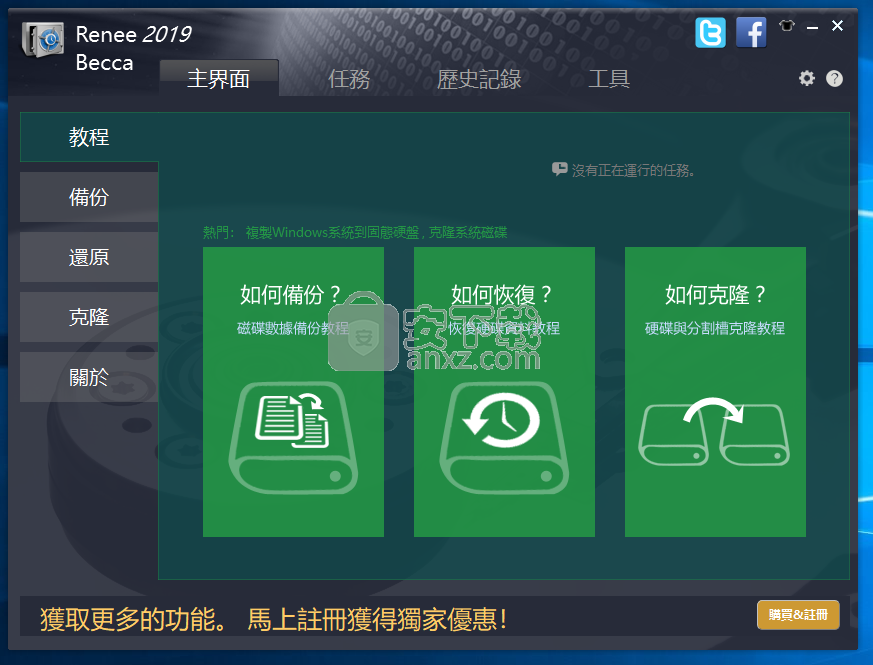
软件功能
使用这个有效的程序来备份您的系统,特定分区甚至只是一个文件夹,从而能够在必要时快速还原它们。
克隆,您可以将对系统、磁盘分区进行备份,并支持将系统转移到新的硬盘中。
历史记录,您可以查看所有的备份、还原、克隆记录。
提供了版本链模式、单一版本模式、整体模式、增量模式、差异模式等多种备份方式。
您可以自定义设置排除备份选项,以排除某些文件。
档案压缩,您可以自定义设置压缩的方式、压缩等级。
备份拆分,如果备份文件过大,可以通过进行拆分操作。
软件特色
Renee Becca是一款直观的系统美化备份还原工具,旨在帮助您克隆整个系统或单个驱动器,从而使您拥有在原件有任何问题时都可以还原的副本。
清晰,愉快的用户体验
该程序经历了简短而平稳的设置过程,之后,您可以启动它并开始创建各种备份任务。
Renee Becca具有相当易于访问和用户友好的外观,并且为此目的提供了方便的教程,从而确保计算机新手不必浪费时间试图弄清楚如何使用它。
运行或计划系统,分区或文件夹的备份操作
该应用程序包含三个主要功能,特别是“备份”,“恢复”和“克隆”,每个功能都有一个选项子集,可让您将整个系统,分区或目录作为目标。
为“备份”任务选择源项目后,您需要为生成的文件定义目标文件夹和名称,并自动赋予时间戳。该操作可以立即在该位置运行,也可以将其推迟到以后。同样,您可以安排它在精确的日期和时间运行“每日”,“每周”或“每月”。
要“还原”项目,您只需要加载以前创建的备份文件并选择输出位置,可以是新位置,也可以是原始位置。“克隆”功能使您可以从一台PC迁移到另一台PC,并将所有数据移动到新硬盘上。也可以对单个分区执行此操作,也可以将系统重新部署到其他HDD。
Renee Becca提供的其他组件允许您擦除分区或选定的磁盘,以便为例如存储备份文件做准备。“磁盘管理器”可帮助您查看有关驱动器的各种详细信息或运行某些相关操作。
有效的备份工具
总体而言,Renee Becca被证明是一个直观而可靠的实用程序,可以成功地帮助您备份整个计算机或仅备份基本数据,从而确保重要数据的安全。
安装方法
1、下载并解压软件,双击安装程序进入如下的语言选择界面,支持繁体中文。
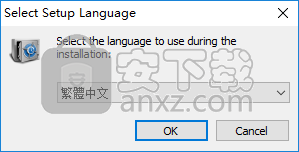
2、进入如下的安装界面,点击【安装】按钮。
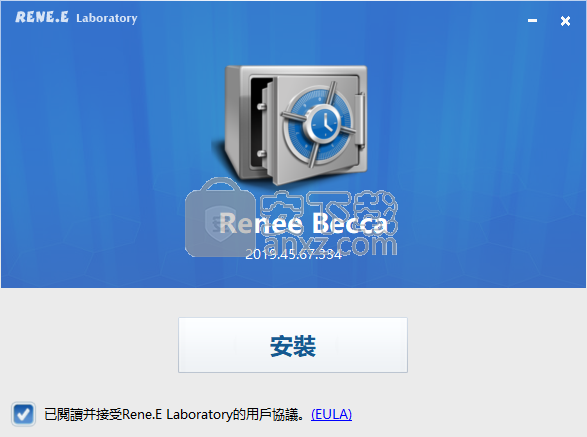
3、弹出如下的是否参加用户体验改进计划,您可以选择是或者否,然后进入下一步。
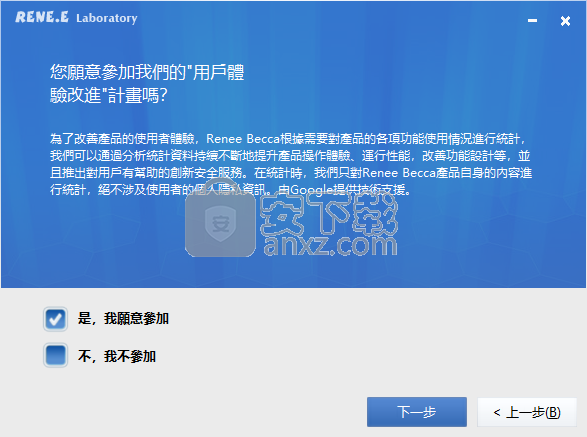
4、选择目的资料夹,用户可以选择默认的C:\Program Files (x86)\Rene.E Laboratory\Becca,也可以自定义。
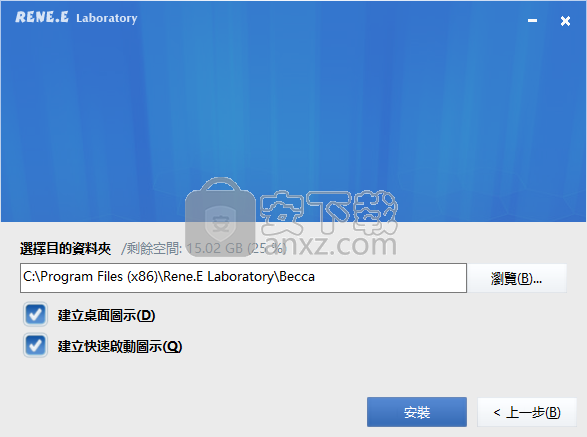
5、弹出如下的Renee Becca安装成功的提示,点击【启动Renee Becca】。
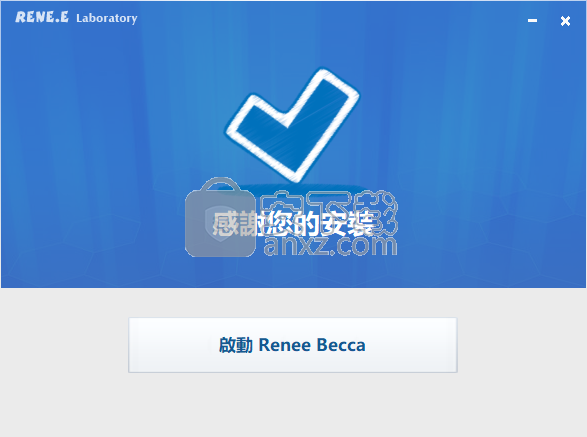
使用方法
1、运行Renee Becca,进入如下所示的软件主界面。
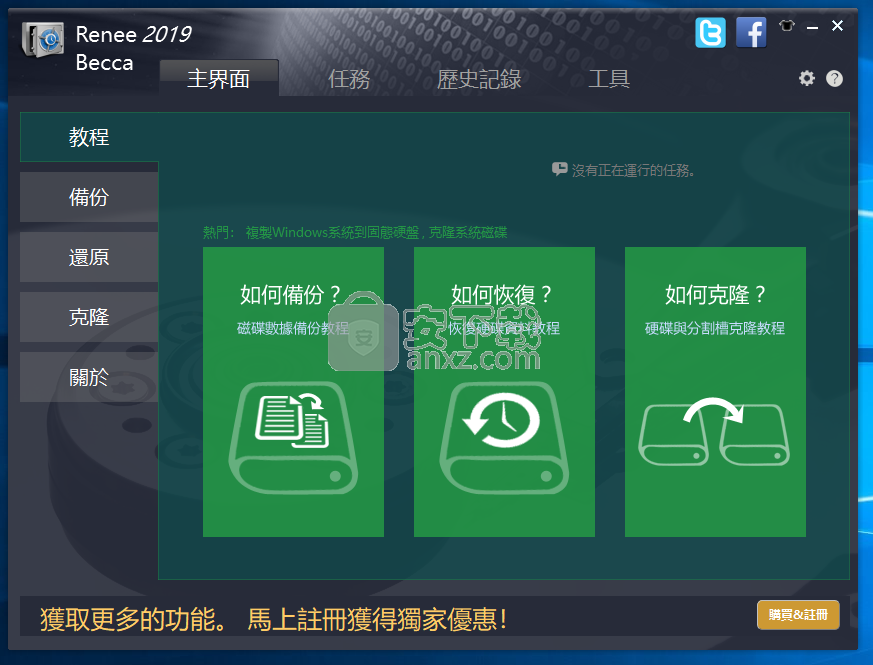
2、若需要备份文件,点击选项卡上的【备份】按钮,进入如下的备份界面,提供了系统备份、磁盘分区备份、档案备份,根据需要选择。
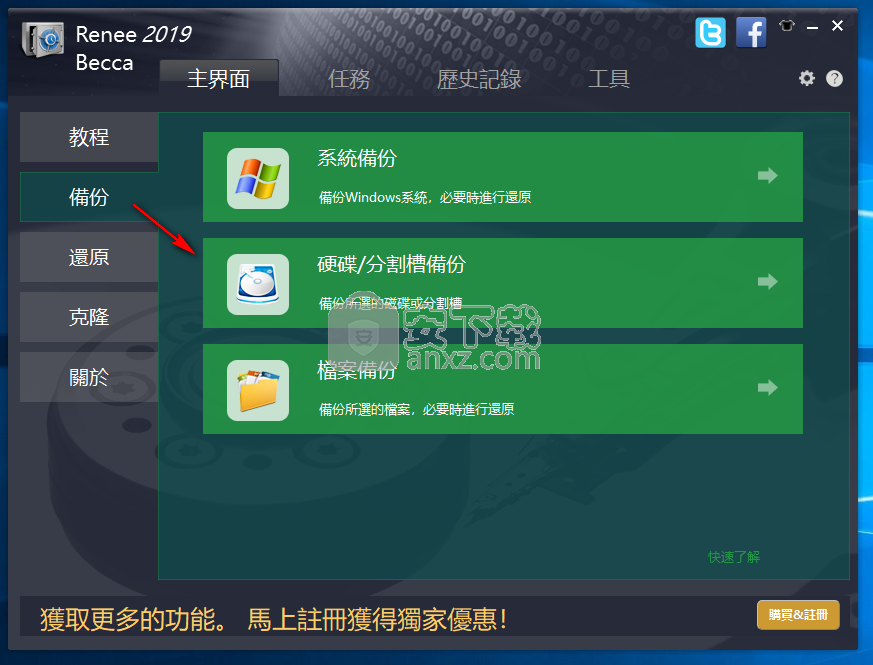
3、若选择【档案备份】,则进入如下的窗口,可以先选择要备份的文件/文件夹。
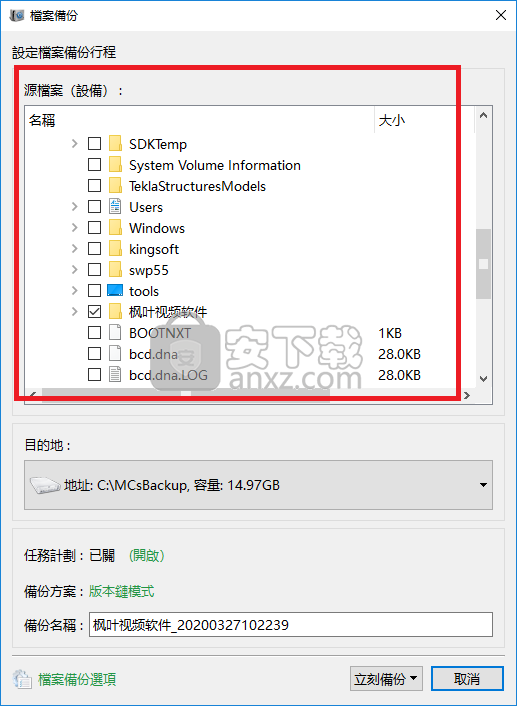
4、目的地,您可以自定义设置备份的存储位置。
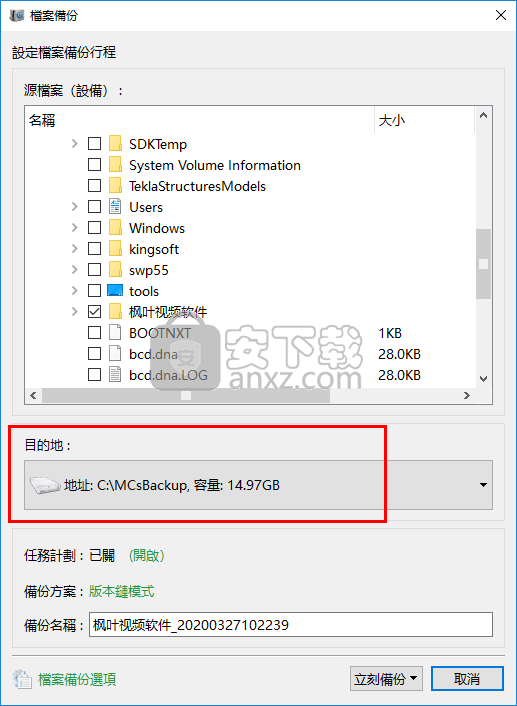
5、设置任务计划、备份方案、备份名称等参数。
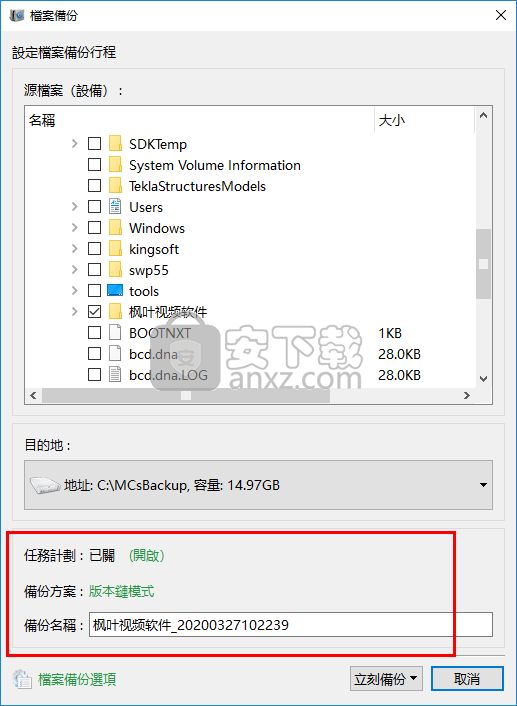
6、点击【档案备份选项】,可以对备份备注、错误处理、关闭电脑、压缩、排除等参数进行设置。
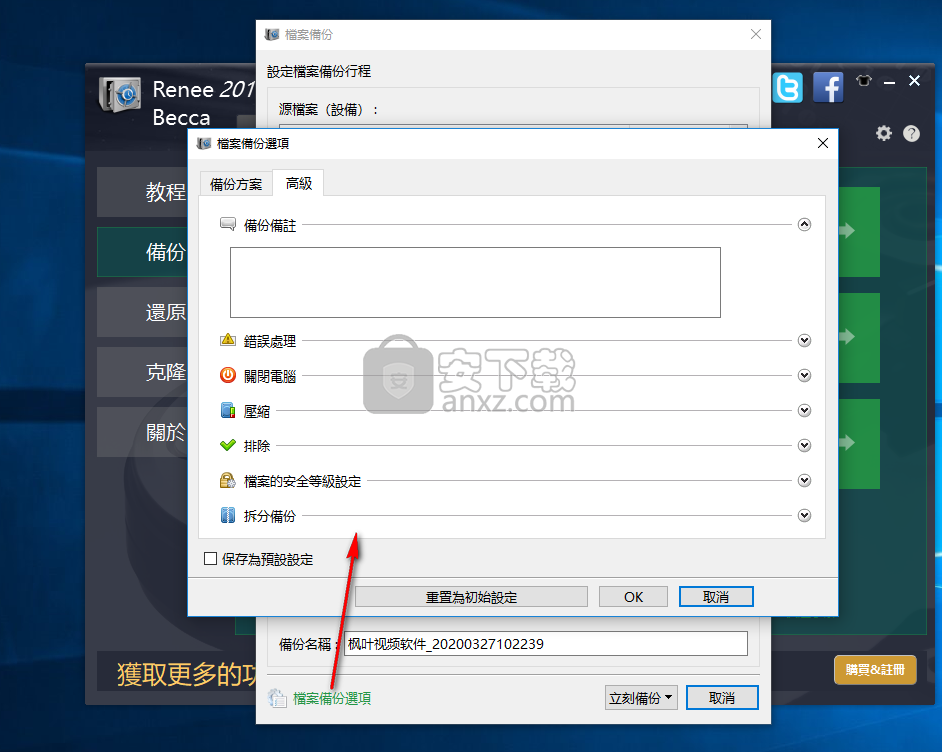
7、点击【立刻备份】按钮,即可开始进行备份。
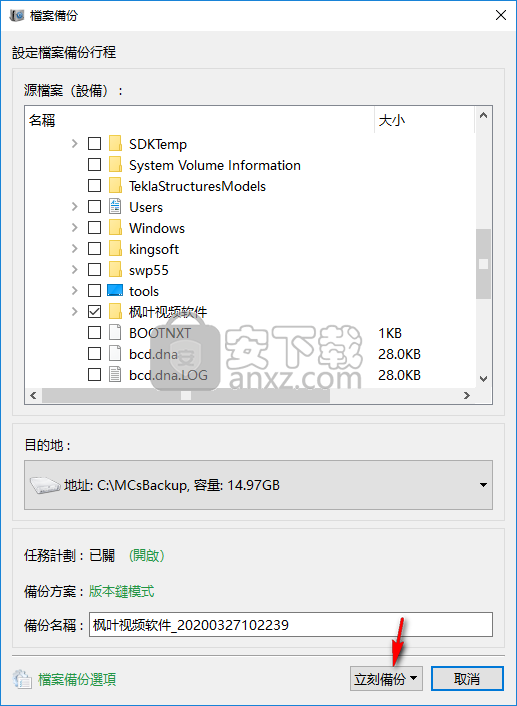
人气软件
-

goodsync enterprise 11中文 41.8 MB
/简体中文 -

Lenovo OneKey Recovery(联想一键数据恢复) 279.85 MB
/英文 -

RollBack Rx(系统还原软件) 56.1 MB
/简体中文 -

冰点还原精灵企业版(Deep Freeze Enterprise) 30.3 MB
/简体中文 -

Acronis True Image2020(系统数据还原工具) 479.88 MB
/简体中文 -

FileGee企业版(FileGee企业文件同步备份系统) 6.3 MB
/简体中文 -

O&O DiskImage Pro(磁盘镜像制作工具) 90.3 MB
/简体中文 -

AOMEI OneKey Recovery(傲梅一键恢复) 18.7 MB
/简体中文 -

Symantec Norton Ghost 9.0 汉化注册版 0 MB
/简体中文 -

冰点还原精灵 v8.30 中文注册版 37.00 MB
/简体中文


 优效日历(win10自带日历改良版) 2.4.4.6
优效日历(win10自带日历改良版) 2.4.4.6  Echosync(文件夹同步备份软件) v7.0.0.1
Echosync(文件夹同步备份软件) v7.0.0.1  SoftwareNetz Document Archive(文档备份软件) v1.51
SoftwareNetz Document Archive(文档备份软件) v1.51  Acronis True Image 2019(电脑备份软件) 附安装教程
Acronis True Image 2019(电脑备份软件) 附安装教程  ABC Backup Pro(电脑数据备份) v5.50 中文
ABC Backup Pro(电脑数据备份) v5.50 中文  acronis true image 2014(备份还原软件) v17.0.0.1722 中文
acronis true image 2014(备份还原软件) v17.0.0.1722 中文 











